更新时间:2023-09-12
安卓子系统可以让用户在Win11上运行大多数过去无法在模拟器上运行的app,但是想要使用它还需自行下载。那么Win11安卓子系统在哪里下载呢?今天小编将为大家提供下载安卓子系统的三种方法,我们一起来看看都有哪些吧。
答:熊猫侠,微软商店里也可以下载到。但是并不是所有系统都支持微软商店。
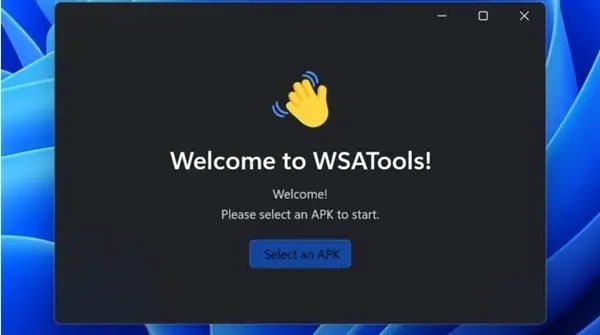
1、首先打开Win11的“Microsoft store”。
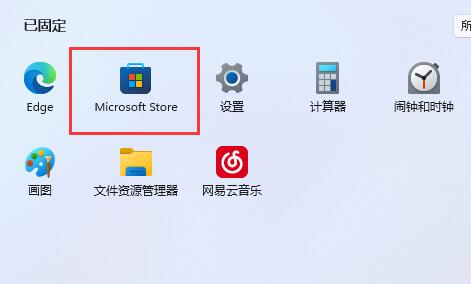
2、然后在上方搜索“Wsatool”。
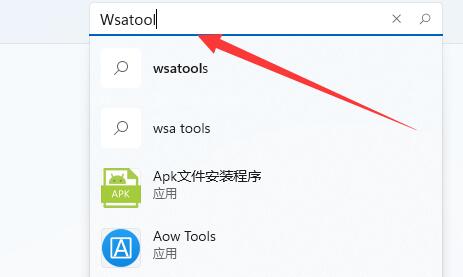
3、然后打开wsa就可以下载安装了。
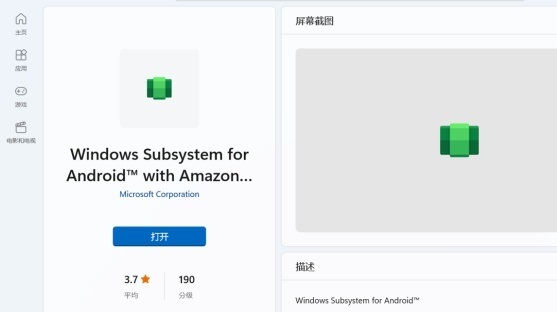
1、并不是所有系统都支持微软商店下载安卓子系统。
2、所以如果方法一不行的话,可以进入网页版商店。【点击进入:https://store.rg-adguard.net/】
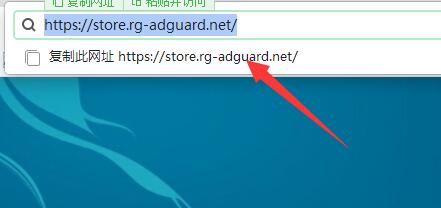
3、然后将下面的链接复制粘贴进去,并选择“减缓”搜索。
“https://www.microsoft.com/store/productId/9P3395VX91NR”
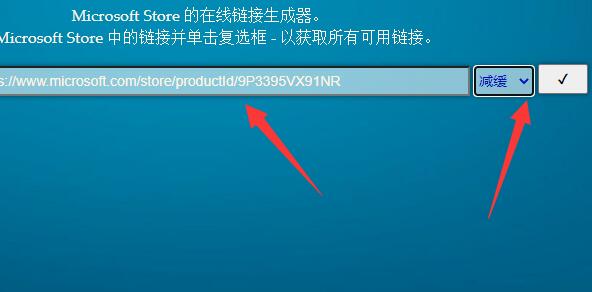
4、随后在最下面就能找到安卓子系统了,点击他。

5、点击后会创建下载链接,下载即可。
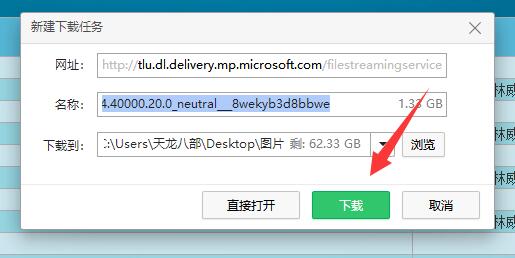
1、如果感觉上面的方法比较麻烦,也可以直接在本站下载。【点击下载:https://www.xitongzhijia.net/soft/238041.html】
2、下载完成后直接安装就可以了,非常方便,也没有系统设备的限制。
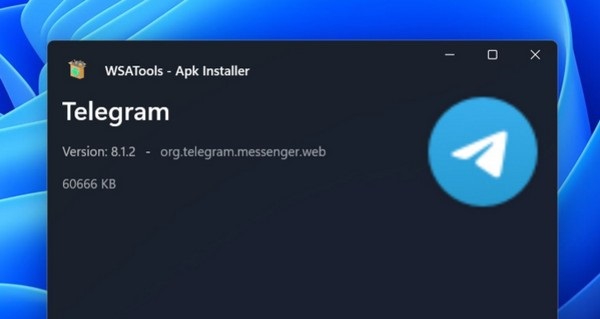
最新文章
Win11安卓子系统哪里下载下载安卓子系统的方法介绍
2023-09-12Win11小组件提示加载此内容时出现错误怎么解决
2023-09-12Win7打印时提示“Active Directory域服务当前不可用”怎么办
2023-09-12Win11 bata版无法获取最新更新怎么办Win11 bata版无法更新的解决方法
2023-09-12安装纯净版windows7系统
2023-09-12自己在家能重装电脑系统嘛自己在家重装Win10的方法
2023-09-12一键重装系统Win11的详细步骤
2023-09-12Win7局域网共享文件夹的设置方法
2023-09-12win10如何在线一键重装在线重装win10系统图文教程
2023-09-12如何重装Win11重装Win11系统图文教程
2023-09-12发表评论